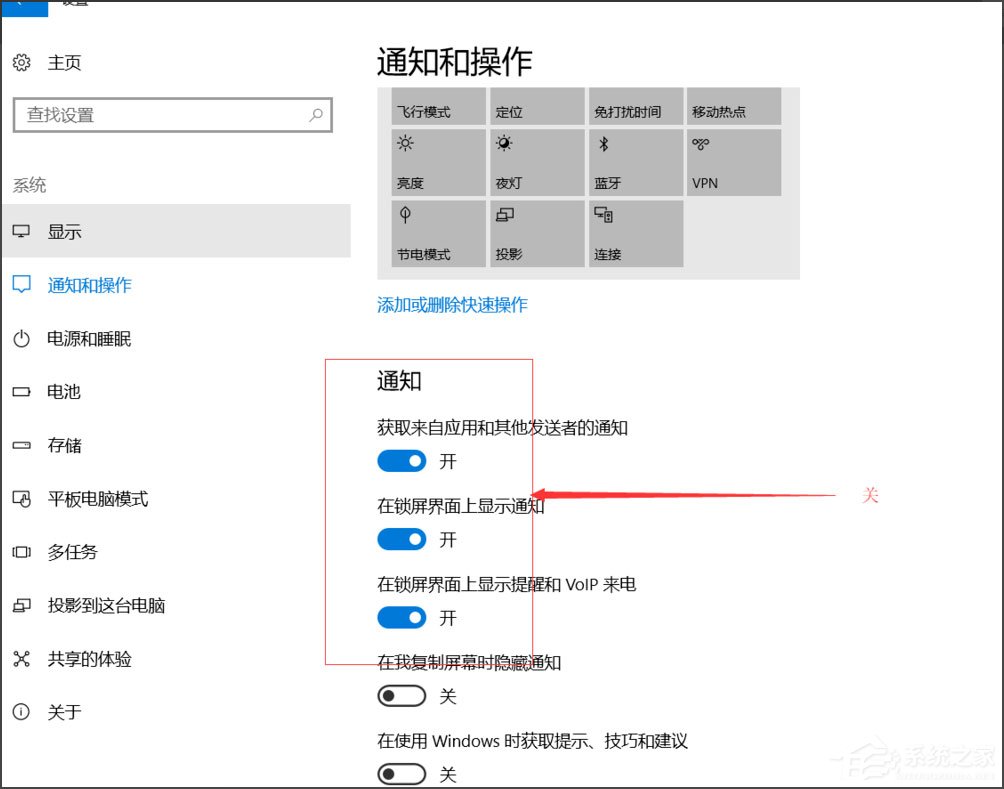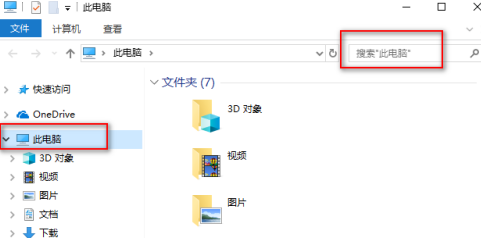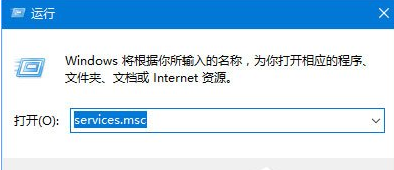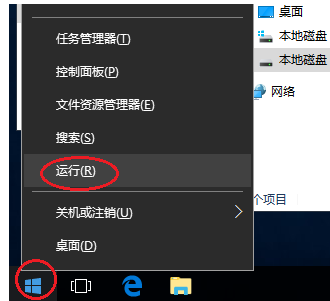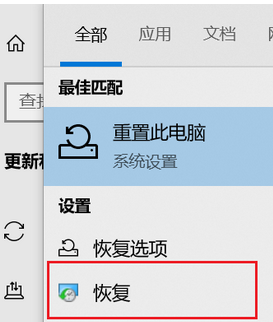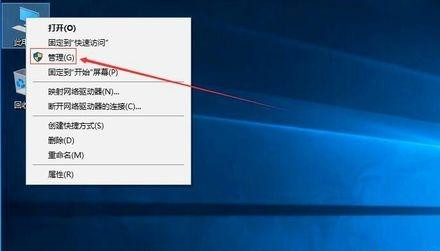最近很多win10新用户问边肖Win10如何解决重置应用默认设置的问题。接下来,边肖给大家带来一个解决方案,Win10总是提醒你应用默认设置已经重置。下面我们来看看。
Win10总是提示默认设置已经重置。如何解决这个问题:
1.首先点击桌面左下角的微软图标,左键点击弹出窗口,左侧下拉找到W选项中的第一个Windows PowerShell,然后点击;
: 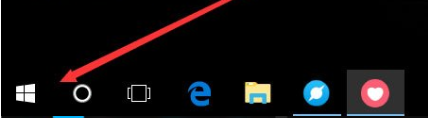
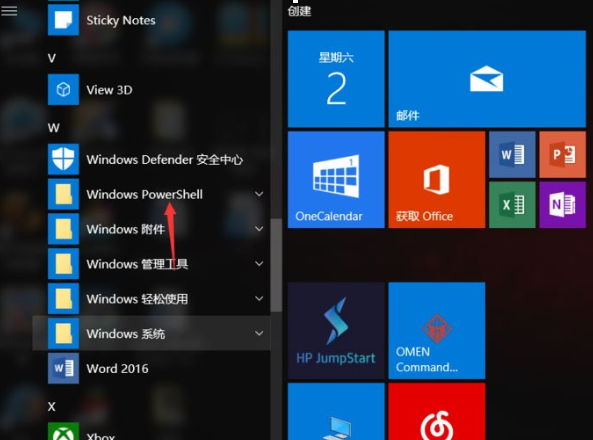 2.点击后会弹出一个窗口。这个弹出窗口是管理员输入的管理界面。你需要输入一些编程来卸载里面的音乐电影和照片软件。输入以下内容,所有操作都将完成。
2.点击后会弹出一个窗口。这个弹出窗口是管理员输入的管理界面。你需要输入一些编程来卸载里面的音乐电影和照片软件。输入以下内容,所有操作都将完成。
get-appxpackage *zunemusic* | remove-appxpackage
get-appxpackage *zunevideo* | remove-appxpackag
get-appxpackage *photos* | remove-appxpackage
: 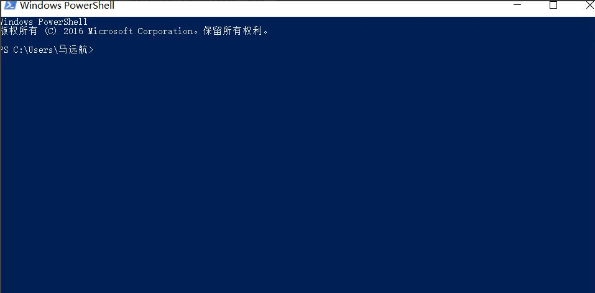 3.卸载后点击右下角的设置进入设置界面,找到应用界面,找到默认应用。我们需要设置默认的应用程序,音乐,视频和照片。
3.卸载后点击右下角的设置进入设置界面,找到应用界面,找到默认应用。我们需要设置默认的应用程序,音乐,视频和照片。
: 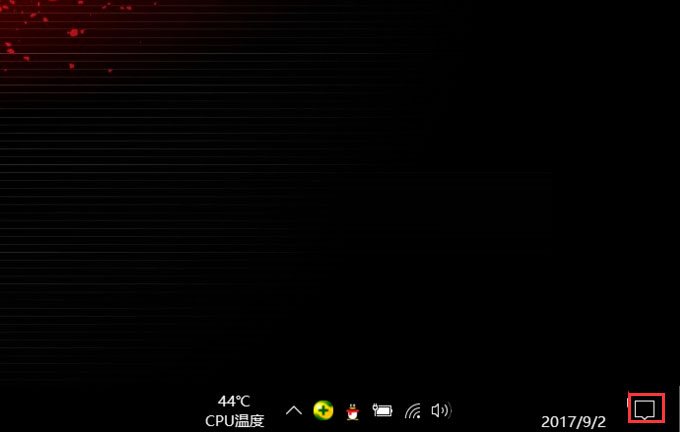 :
: 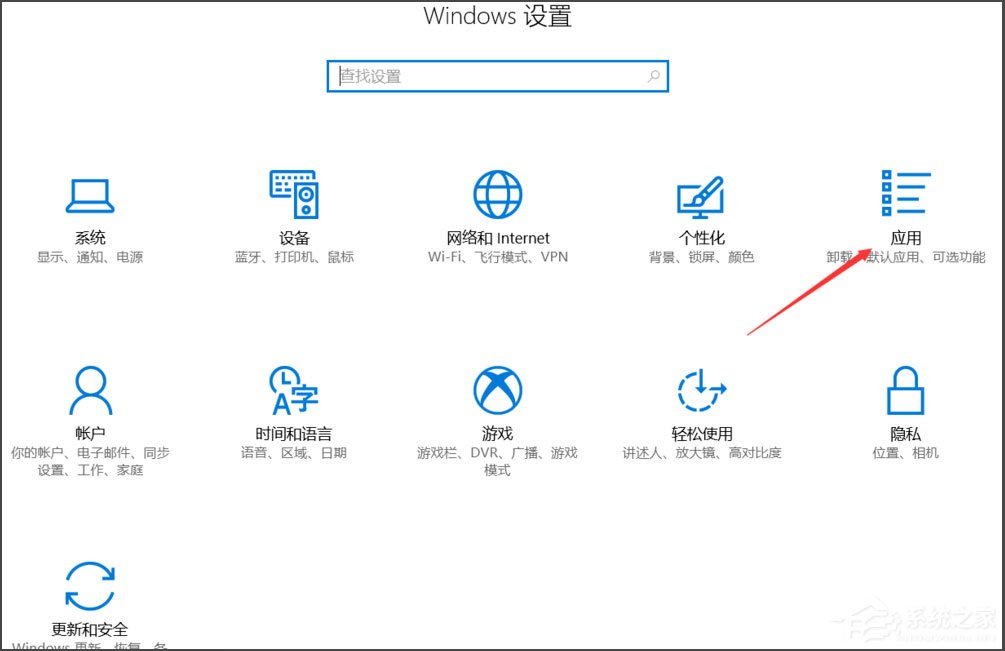 :
: 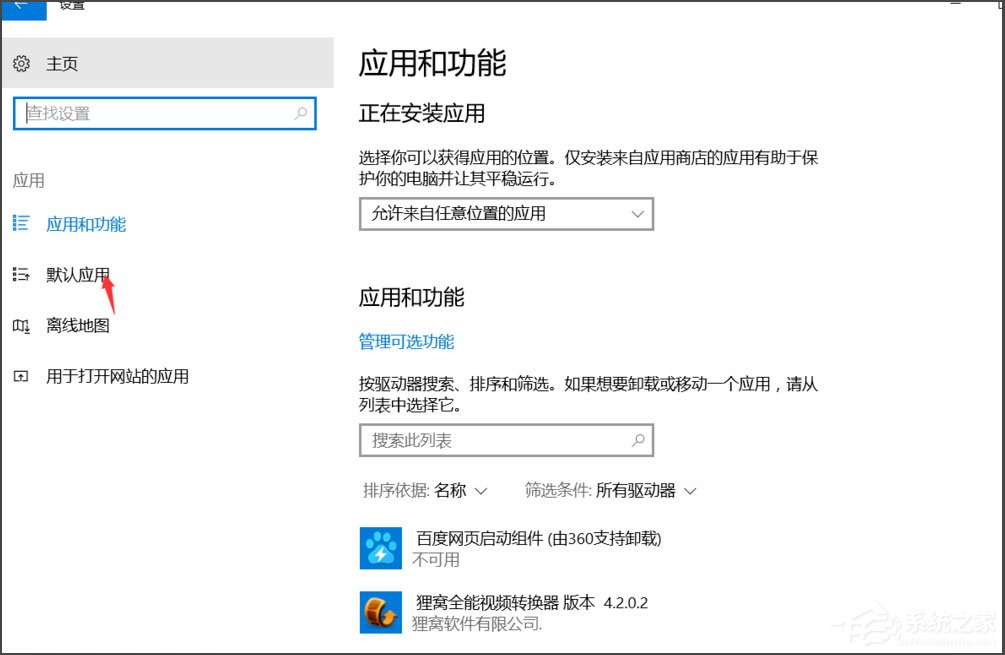 4.应用设置好之后,最好是屏蔽掉一些无用的通知,所以我们点击返回,然后在设置界面找到第一个系统,点击进入。
4.应用设置好之后,最好是屏蔽掉一些无用的通知,所以我们点击返回,然后在设置界面找到第一个系统,点击进入。
: 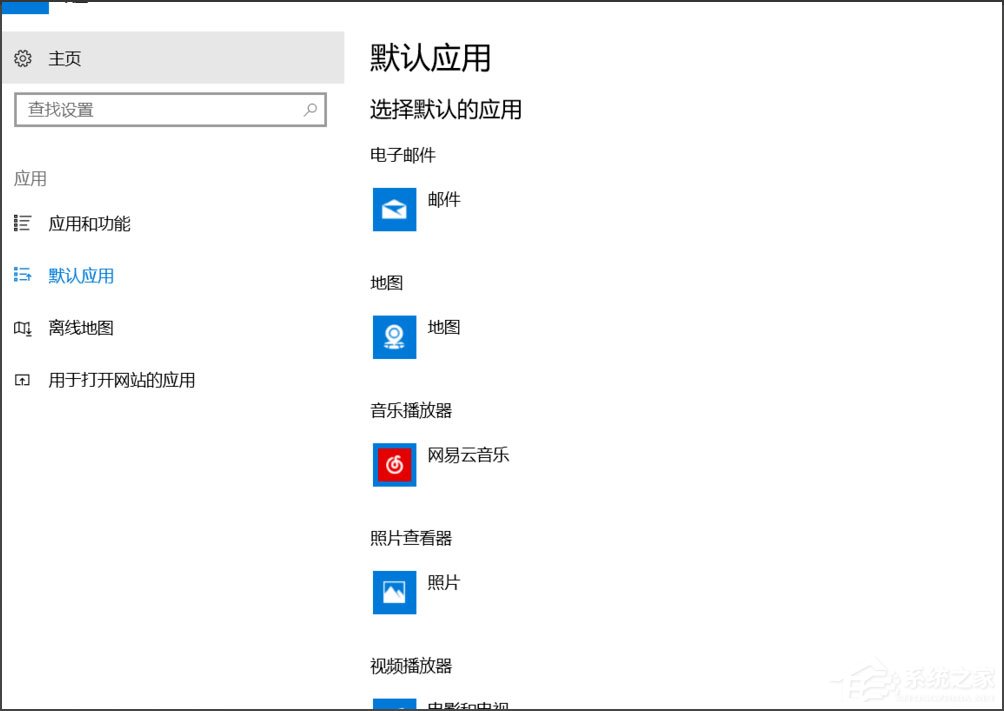 5.系统点击进入后,点击通知。在通知界面上,有很多打开的通知,其实很多时候都是不必要的。你可以闭上眼睛。
5.系统点击进入后,点击通知。在通知界面上,有很多打开的通知,其实很多时候都是不必要的。你可以闭上眼睛。
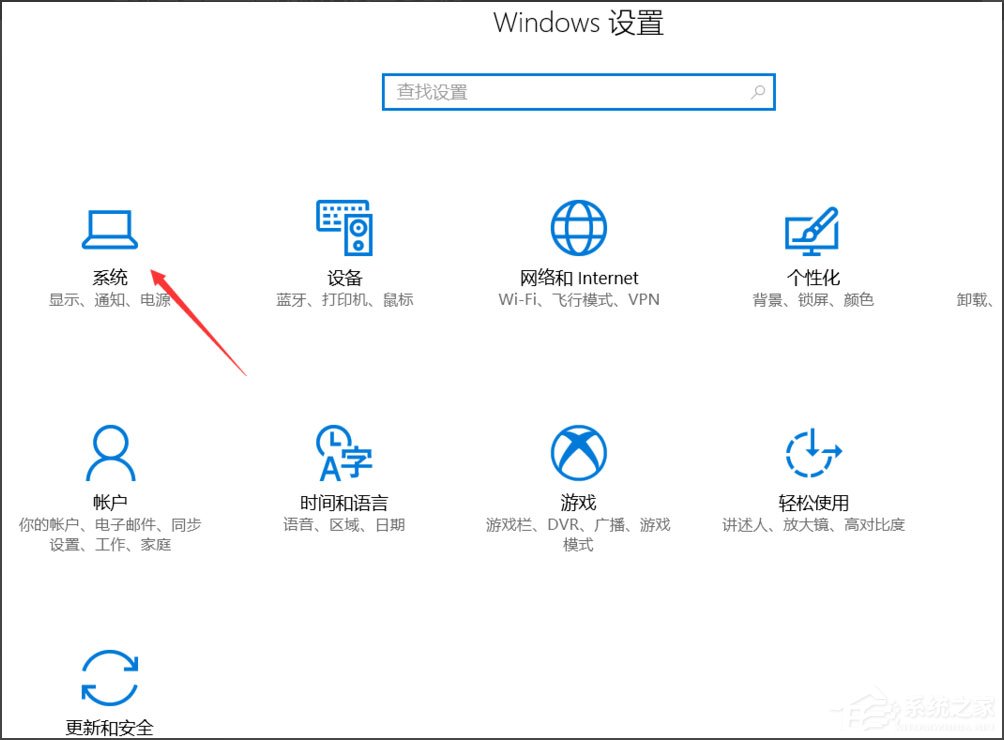 6,从此以后,你再也不会收到这些无聊的通知了,是不是很神奇?
6,从此以后,你再也不会收到这些无聊的通知了,是不是很神奇?